MP3转换成OGG怎么操作?推荐六个实用且快捷的方法
在日常的生活和办公过程中,MP3与OGG是两种常见的音频文件格式。其中,MP3的使用范围更广,然而OGG则在压缩率上更胜一筹。当需要将MP3格式转换为OGG时,找到一个适合自己的方法就显得特别重要了!那么,MP3转换成OGG该怎么操作呢?请不要过于担心,下面就来推荐六个实用且快捷的方法,一起来看下吧。

一、使用在线平台
MP3转OGG的转换在很多场景中都有实际的用处,这些用处主要源于两种音频格式之间的特性和差异。OGG是一种开源的音频编码格式,通常能够提供比MP3更高的音质,尤其是在比特率较低的情况下。虽然MP3是一种非常流行的音频格式,但并不是所有的设备或软件都支持它。因为如果您追求比较高的质量,建议您可以直接试试“i转音频”或者“izaudio”等平台
具体转换操作:
步骤1、首先,您需要将“i转音频”网站在电脑或者手机的默认浏览器打开,在页面中点击“音频格式转换”下拉菜单中的“MP3转OGG”具体功能选项。此外,i转音频也有比较多的功能选项,需要您在选择的时候尽量做好准确,避免事后发现转换的选项不对,浪费了不少的时间。
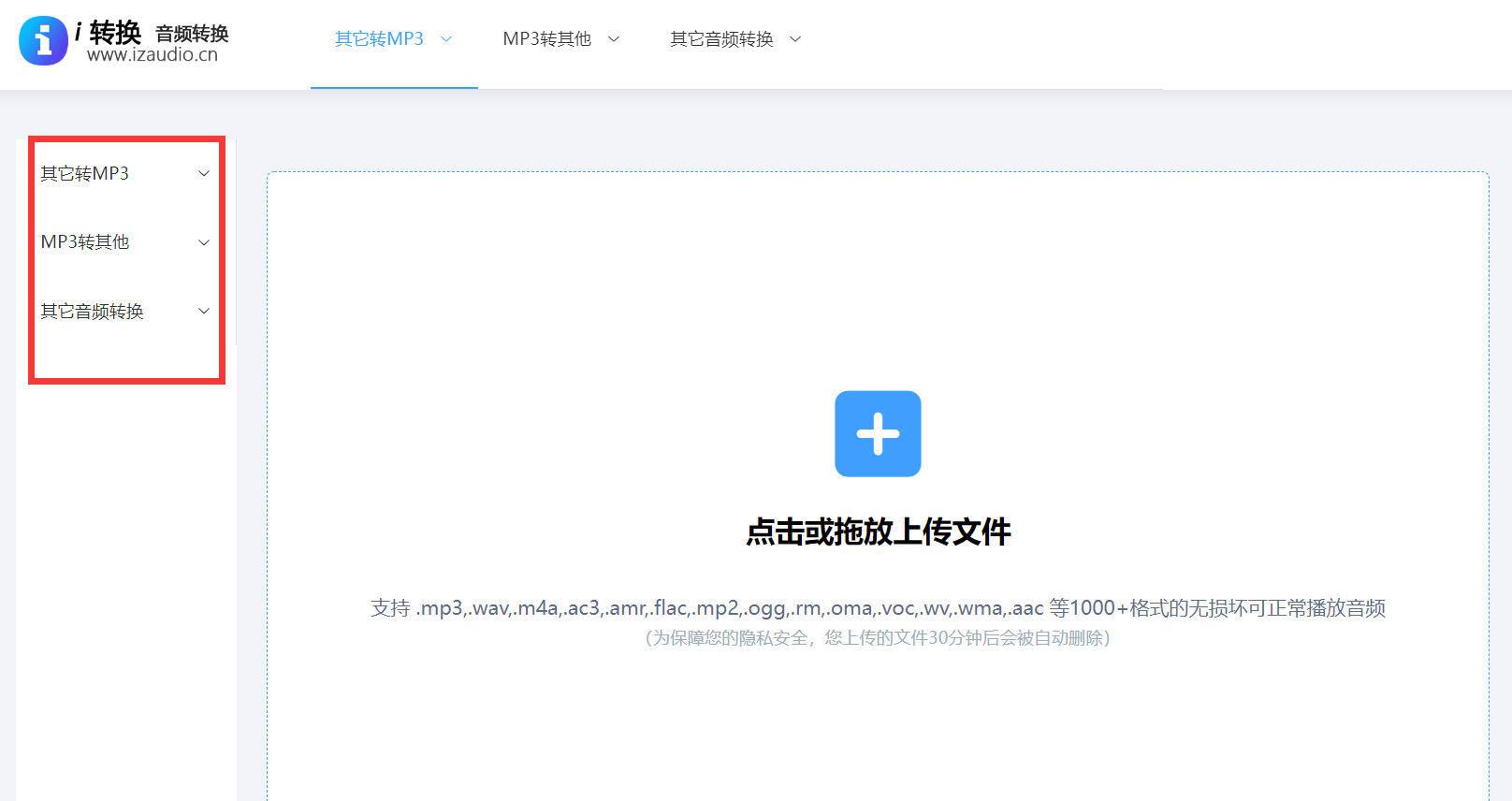
步骤2、进入后将MP3音频文件添加进来,需要注意的是目前它支持批量转换。将MP3音频文件添加进来后,可以点击展开下方的输出格式,将格式选择为OGG选项,然后点击右下角“全部转换”,音乐的格式就成OGG格式啦。这里需要注意下,您在查看到进度为100%后,可以线上预览一下具体的细节参数,确认是自己想要的效果后再执行“下载”的操作。
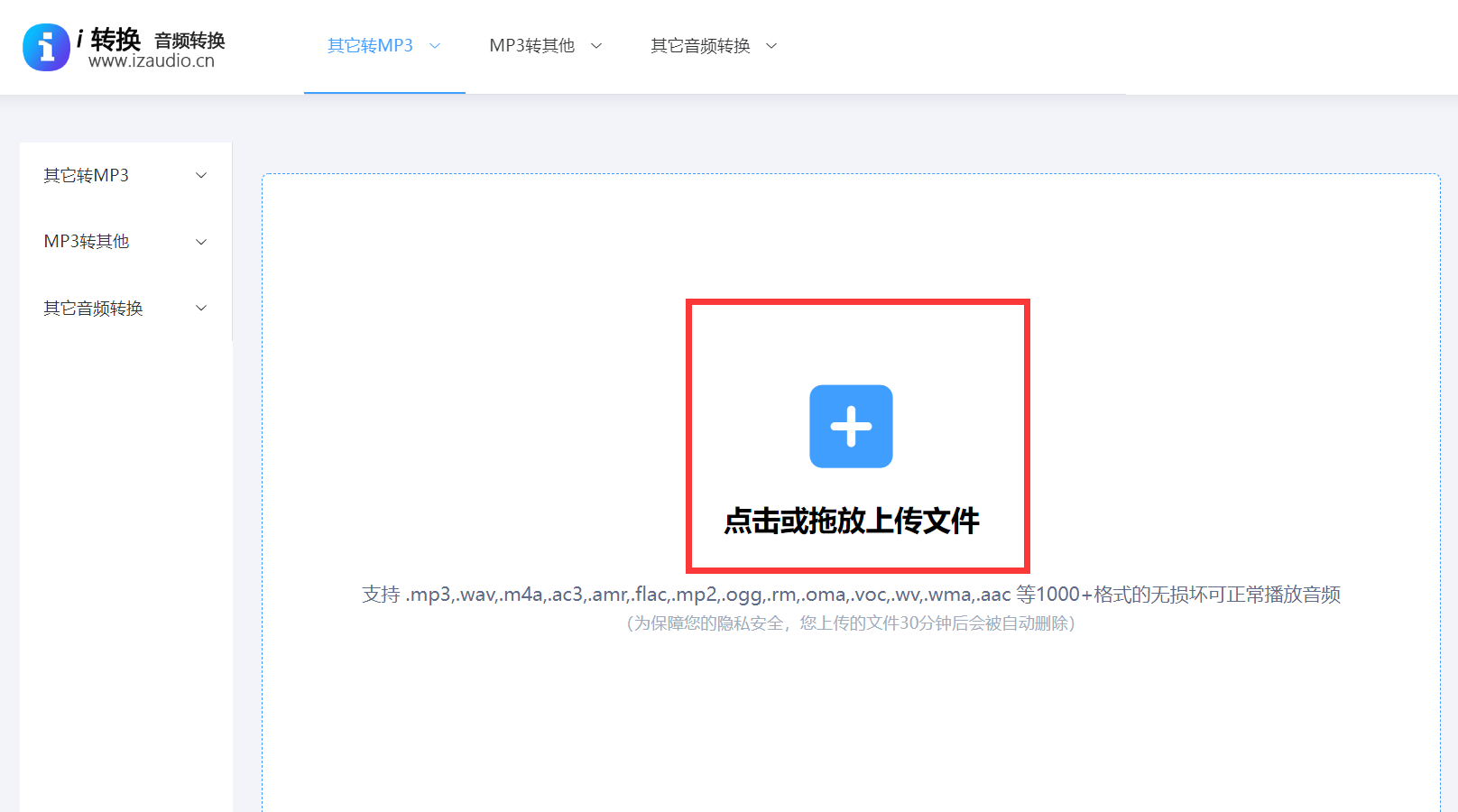
二、使用免费工具
其次,市面上还有很多的免费工具可以做好音频格式转换的操作。例如:格式工厂是一款功能全面的转换软件。启动格式工厂后,在音频转换类别中,你可以找到OGG格式选项。接下来,点击“添加文件”按钮,把你要转换的MP3文件加入列表。设置好输出参数后,点击“开始转换”按钮。这个过程通常很快,支持批量转换,非常适合需要处理多个MP3文件的情况。转换结束后,你可以在输出文件夹中轻松找到转换后的OGG文件。

三、使用同类资源
另外,在音频转换功能中找到MP3转OGG的转换工具。上传MP3文件后,挑选合适的音频设置,比如码率。它们的最大优势是无需安装额外的第三方软件。但请注意,网络状况不佳时,上传可能会失败,转换速度也可能较慢。此外,对于体积较大的MP3文件,平台可能存在转换限制。使用此类在线平台时,需留意文件隐私安全。毕竟,文件会被上传至他人服务器。特别是当涉及隐私的MP3文件时,更应慎重挑选。
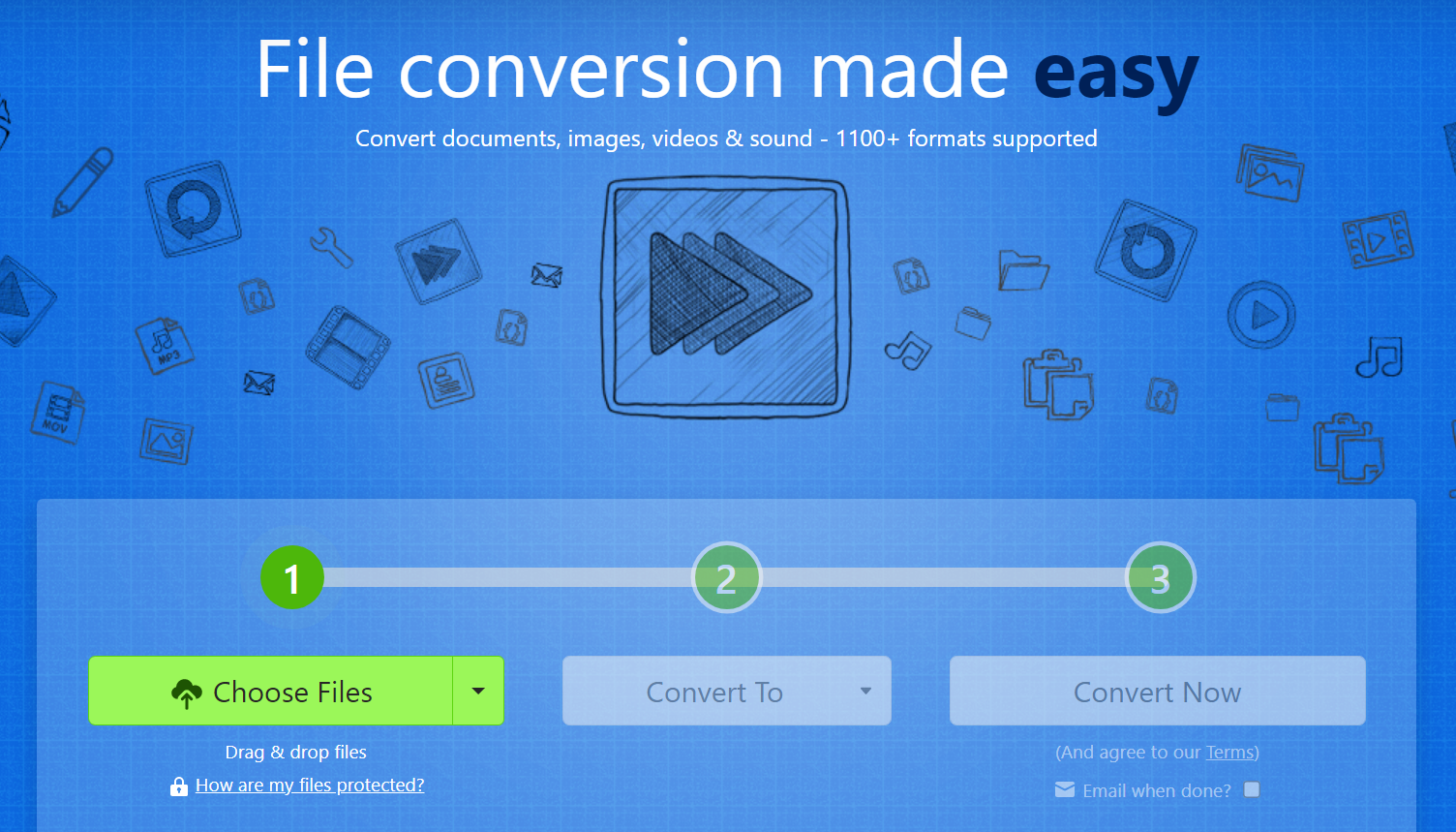
四、使用专业软件
此外,市面上还有很多的专业软件,可以做好MP3转换成OGG的操作。虽然它们的功能比较丰富,却同样精通音频转换。安装并启动软件,搜寻音频转换选项。将MP3文件放入其中,再将输出格式设置为OGG。这款软件转换效率尚可,转换后的音频品质亦颇高。然而,偶尔出现的弹窗广告多少带来些许不便。在设定输出路径时,最好挑选一个你便于搜寻的文件夹。否则,转换完成之后,你可能会发现难以找到生成的OGG文件。
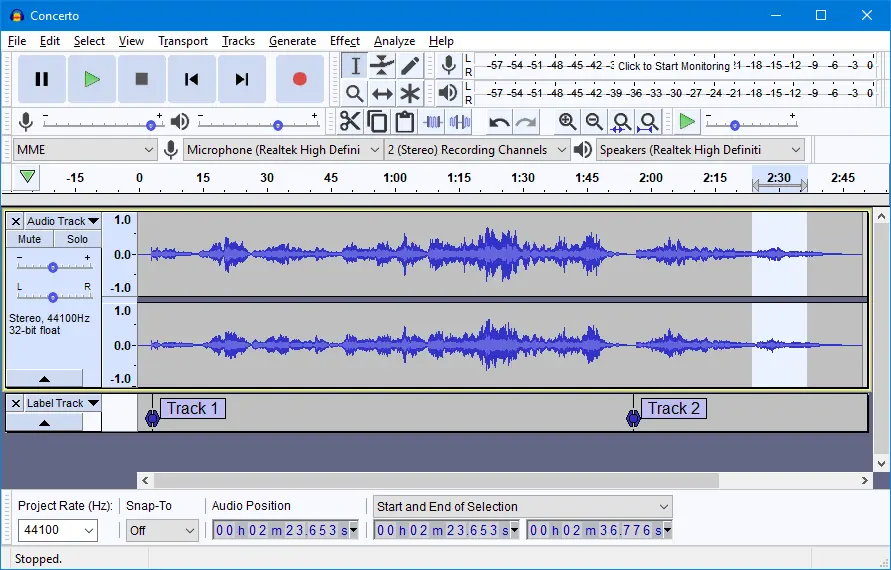
五、使用命令行操作
当然了,FFmpeg是一款命令行操作的工具。在使用前,请先下载并安装FFmpeg。之后,打开命令提示符,输入相应的转换命令。这要求用户具备一定的命令行操作知识。比如,基本的操作步骤是先输入MP3文件的位置,接着指定转换成OGG格式的参数。FFmpeg的转换功能非常强大,非常适合高级用户使用。对于那些缺乏命令行操作经验的人来说,使用FFmpeg可能存在一定的难度。他们必须先掌握一些基础的命令知识,这样才能正确地进行操作。
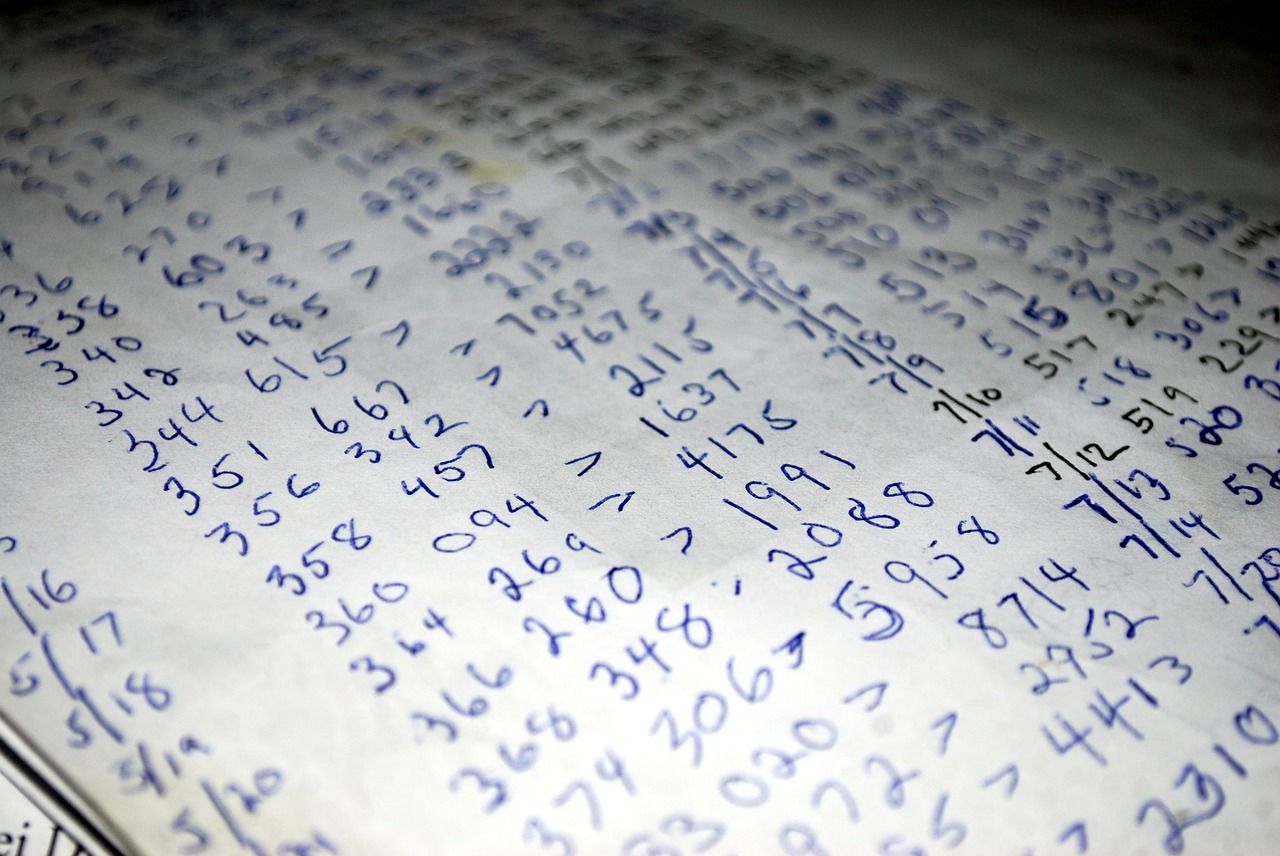
六、使用其它工具
除了上面分享的五个方法以外,想要完成MP3转换成OGG的操作,大家还可以使用一些其它的工具来完成,例如:XRECODE等。首先在进入主界面后,音频转换选项中有一个MP3转OGG的功能。它具备多线程转换功能,能显著减少转换所需时间。同时,它对文件的兼容性也很不错。然而,这款软件的部分功能需要付费解锁,如果想使用更高级的功能,便需考虑支付费用的问题。
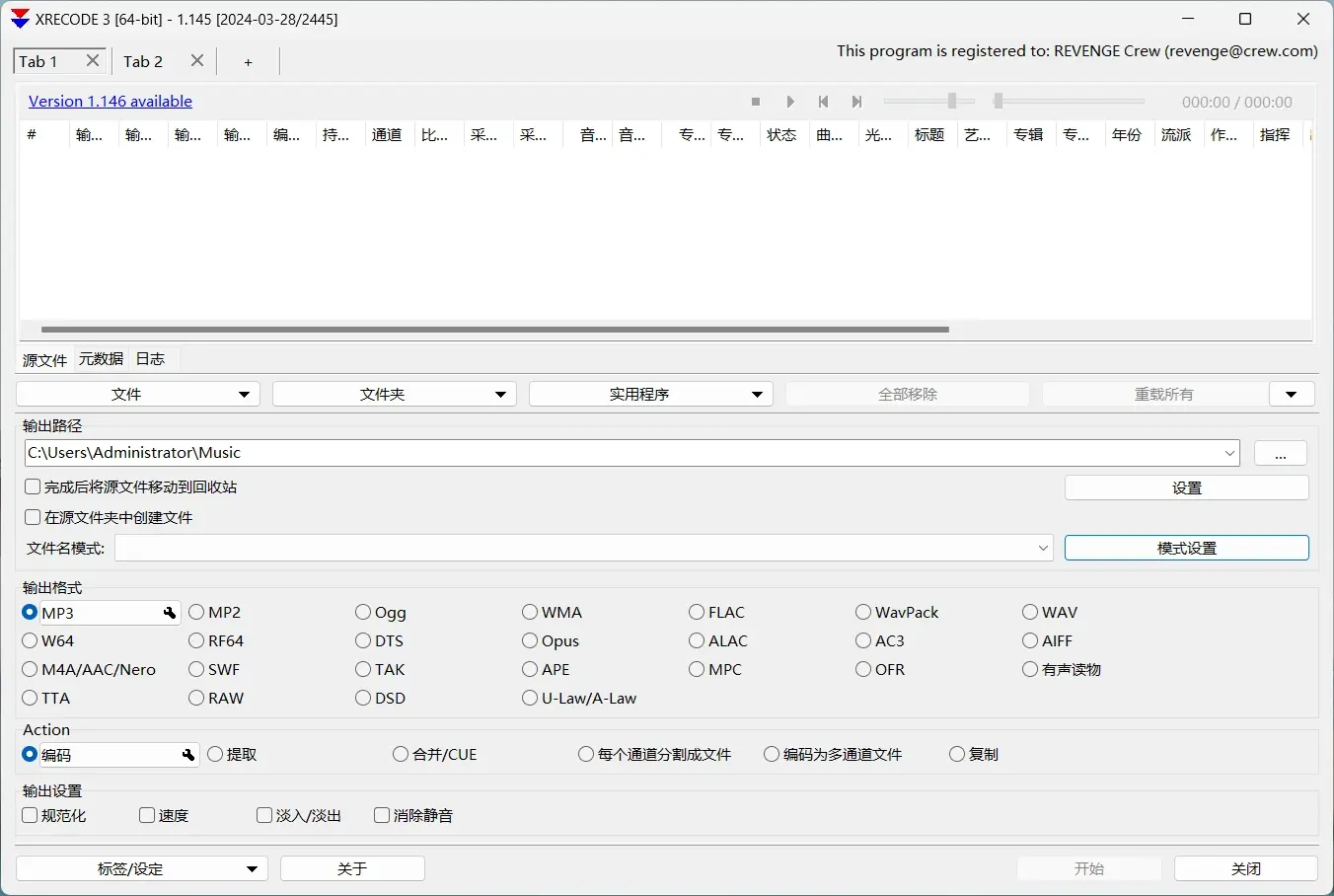
以上就是六个可以将MP3转换成OGG的方法,如果说您在选择是否将MP3转换为OGG时,需要根据具体的需求和场景进行权衡,用户也可以参考上述方法来进行转换。另外,如果说您觉得上述分享的内容对您有所帮助,也欢迎您能够帮忙点赞收藏下。温馨提示:如果您在使用i转音频在线网页的时候遇到问题,请及时与我们联系,祝您MP3转换成OGG格式操作成功。











